Создание и настройка динамических туннельных ресурсов
В данном разделе описан порядок создания и настройки элементов динамических туннельных ресурсов. В дальнейшем эти ресурсы должны быть привязаны к порталу для обеспечения защищённого доступа к ним.
Для динамических туннелей на портале необходимо придерживаться требований к защищаемым ресурсам при портальном доступе.
-
Откройте страницу конфигурации:
затем выберите нужную конфигурацию кликнув на наименовании
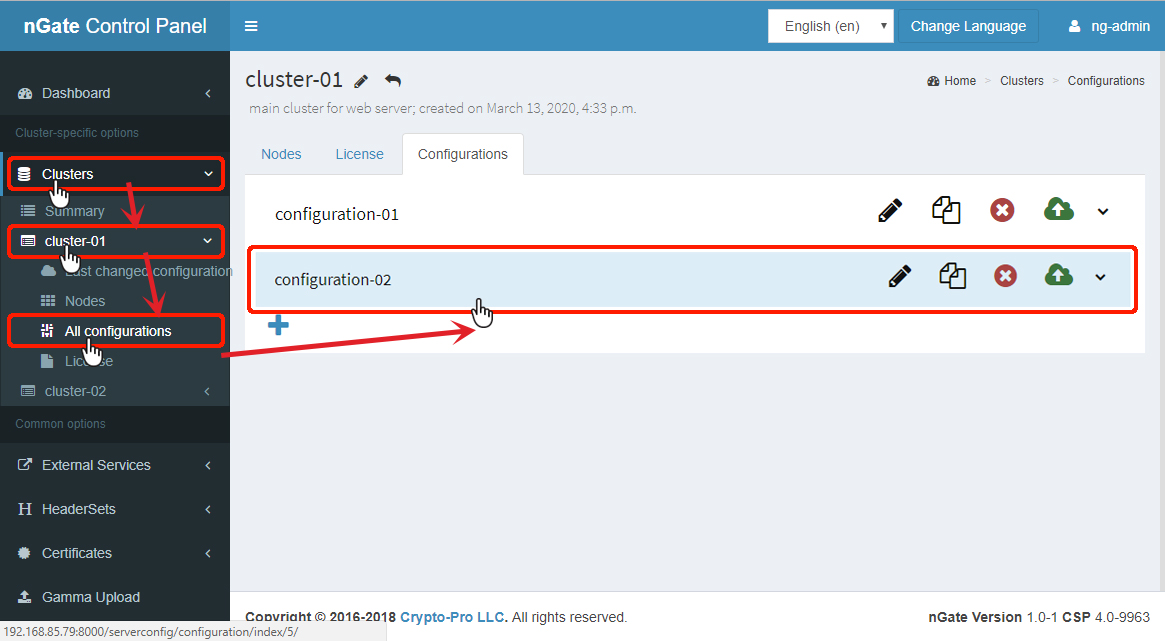
-
Перейдите на вкладку Resources и создайте новый
веб-ресурс: кнопка
 Dynamic tunnel resource
Dynamic tunnel resource
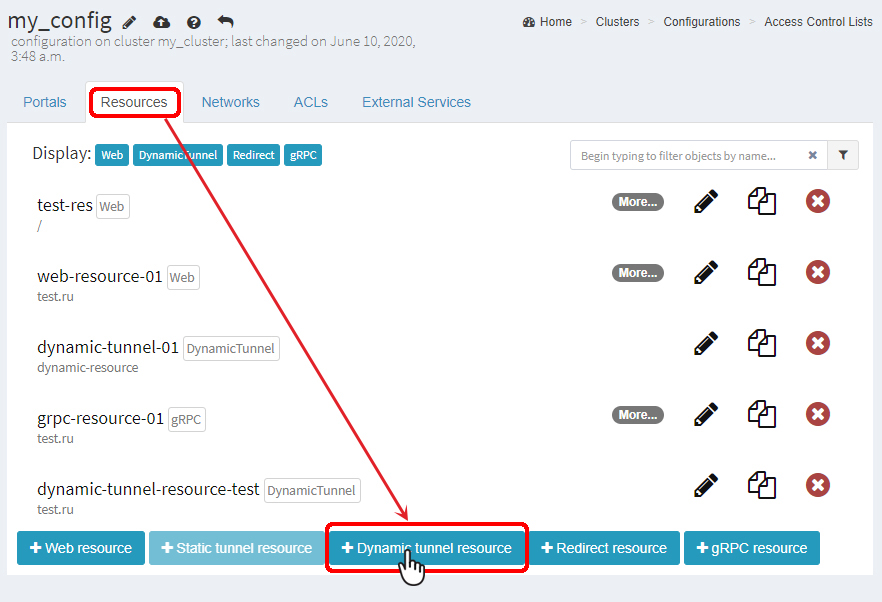
-
Введите параметры защищаемого ресурса. Описание возможных настроек для
Dynamic tunnel resource указано в таблице:
Наименование Пример значения Описание Enabled  /
/ 
Опция показа доступности ресурса на портале Name Доступны любые символы unicode Название ресурса, которое будет отображаться в конфигурации Description Доступны любые символы unicode Описание ресурса, которое будет отображаться в конфигурации Suffix dynamic-resource Часть URL ресурса, которую будут использовать пользователи для обращения к данному ресурсу
Важное замечание: Может содержать только буквенно-цифровые символы и символы «/», «-», «_», «.»Client start address 172.16.0.2 Начальный IP-адрес диапазона, из которого клиентам будут назначаться IP-адреса Client end address 172.16.255.254 Конечный IP-адрес диапазона, из которого клиентам будут назначаться IP-адреса Gateway address 172.16.0.1 Адрес шлюза по умолчанию для туннельного интерфейса Netmask 255.255.255.0 Маска подсети шлюза по умолчанию для туннельного интерфейса DNS 209.244.0.3 Адреса DNS-серверов для туннельного интерфейса. Добавить новый при помощи кнопки Add, удалить
 Delete
DeleteDomain name example.com Имя домена, к которому будет относится машина клиента после присоединения к туннельному ресурсу через VPN Search domains Перечень доменных суффиксов, в которых будет производится поиск имен DNS Добавить новый при помощи кнопки Add, удалить
 Delete
Delete -
Введите продвинутые настройки ресурса, нажмите Advanced
settings:
Табл. 1. Наименование Пример значения Описание MTU 1470 Максимальный размер полезного блока данных одного пакета Server local IP (dynamic interface) 127.0.0.1 Адрес туннельного терминатора. Определяет интерфейс, на котором будет прослушиваться веб-сокет-сервер, и куда NGINX будет перенаправлять входящие соединения Server local port 9000 Порт туннельного терминатора. Определяет порт, на котором будет прослушиваться веб-сокет-сервер, и куда NGINX будет перенаправлять входящие соединения Open Web Page URL Веб-страница, открывающаяся после успешного подключения. Например, страница может содержать перечень доступных через туннель ресурсов (Опционально) Windows Полный путь к программе, которая будет запущена на клиенте с OS Windows после успешного создания туннеля (Опционально) Linux Полный путь к программе, которая будет запущена на клиенте с Linux после успешного создания туннеля (Опционально) MacOS Полный путь к программе, которая будет запущена на клиенте с OS Windows после успешного создания туннеля (Опционально) Interface tunhub0 Имя интерфейса TUN (сетевой туннель) Interface metric 0 Метрика интерфейса клиента. Только для ОС Windows. Положительное целое число, понижение которого увеличивает приоритет DNS; установите значение 0, чтобы использовать метрику по умолчанию. Route metric Windows 0 Метрика маршрутов на стороне клиента для ОС Windows; установите значение 0, чтобы использовать метрику по умолчанию. Route metric Linux 0 Метрика маршрутов на стороне клиента для ОС Linux; установите значение 0, чтобы использовать метрику по умолчанию. -
Сохраните настройки ресурса
 Save. Созданный ресурс отобразится
на странице списка ресурсов конфигурации.
Save. Созданный ресурс отобразится
на странице списка ресурсов конфигурации.
